Ввод свойств ресурса Программист2
Лабораторная работа "Создание ресурсов и назначений" Целью занятия является получение навыков формирования списка ресурсов, ввода их параметров и создания назначений ресурсов. Форма занятия – лабораторная работа с использованием компьютера. Продолжительность – четыре академических часа.
Пример создания ресурсов и назначений
Примеры создания ресурсов и назначений иллюстрируются с использованием проекта Разработка программы,
Ввод списка ресурсов
1. Открыть проект РазработкаПрограммы.
2. Выбрать пункт меню Вид/Лист ресурсов (рис. 3.1).
3. Щелкнуть мышью по полю Название ресурса первой пустой строки и ввести название Постановщик.
4. Аналогично добавить в таблицу ресурсы Программист1 и Программист2.
5. Добавить в таблицу ресурс Бумага и CD-матрица и выбрать для них тип Материальный.
6. Добавить в таблицу ресурс Междугородные переговоры и выбрать для него тип Затраты.

Рис. 3.1
Ввод свойств ресурса Постановщик
1. Дважды щелкнуть мышью по строке Постановщик таблицы ресурсов.
2. В открывшемся окне выбрать вкладку Общие.
3. В поле Краткое название ввести Пост.
4. В таблицу доступности ресурса ввести две строки:
o Доступен с – НД; Доступен по – 03.03.18; Единицы – 100%.
o Доступен с – 16.03.18; Доступен по – НД; Единицы – 100%.
5. Нажать кнопку Изменить рабочее время – откроется индивидуальный календарь ресурса (рис. 3.).
|
|
|
6. Установим четырехдневную рабочую неделю. Для этого выберем вкладку Рабочие недели, в списке рабочих недель – строку По умолчанию, и нажмем кнопку Подробности.
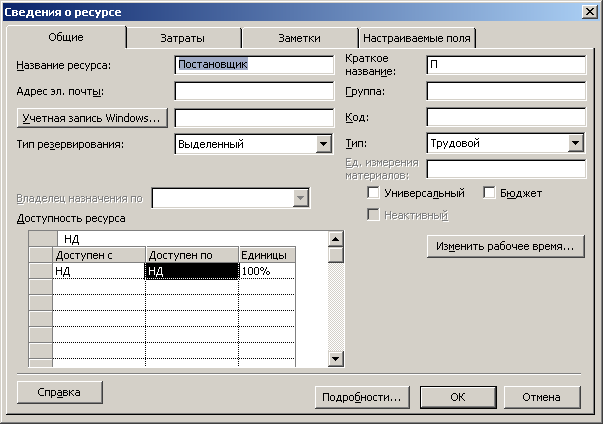
Рис. 3.2
7. Откроется окно сведений о рабочей неделе (рис. 3.3), в котором нужно выделить день недели Пятница и для него выбрать переключатель Задать нерабочие дни. Закрыть оба окна нажатием Ok. Результат – по пятницам Постановщик является выходным и в работах проекта не участвует.

Рис 3.3 Изменение рабочего календаря постановщика

Рис. 3.4. Установка пятницы нерабочим днем
8. Выбрать вкладку Затраты. В столбец Стандартная ставка первой строки ввести 5р./ч, а в столбец Ставка сверхурочных – 9р./ч. Предположим, что с 10.03.18 зарплата данного работника должна быть увеличена. Во второй строке задать дату начала действия новой ставки – 10.03.18, стандартная ставка – 6р./ч, ставка сверхурочных – 10р./ч Для ввода значения удобнее всего пользоваться строкой ввода, расположенной над таблицей.
9. Выбрать таблицу норм затрат B и установить затраты на использование – 250р. Эту норму можно использовать для работ с фиксированной суммой оплаты работника.
10. Нажать Ok.
Ввод свойств ресурса Программист1
1. Дважды щелкнуть мышью по строке Программист1 таблицы ресурсов.
|
|
|
2. В открывшемся окне выбрать вкладку Общие.
3. В поле Краткое название ввести Прог1.
4. Выбрать вкладку Затраты. Предположим, что 10.03.2018 оплата этого ресурса будет увеличена. Мы должны ввести две строки в таблицу норм затрат A:
o Дата действия – "–", Стандартная ставка – 6,5р./ч, Ставка сверхурочных – 7р./ч.
o Дата действия – 10.03.18, Стандартная ставка – 7р./ч, Ставка сверхурочных – 8р./ч.
5. Выбрать таблицу норм затрат B и установить затраты на использование – 350р. Эту норму можно использовать для работ с фиксированной суммой оплаты работника.
6. Нажать Ok.
Ввод свойств ресурса Программист2
1. Дважды щелкнуть мышью по строке Программист2 таблицы ресурсов.
2. В открывшемся окне выбрать вкладку Общие.
3. В поле Краткое название ввести Прог2.
4. Выбрать вкладку Затраты. В столбец Стандартная ставка ввести 7 р./ч, а в столбец Ставка сверхурочных – 9р./ч.
5. Выбрать таблицу норм затрат B и установить затраты на использование – 350р.
6. Нажать Ok.
Ввод свойств ресурса Бумага
1. Дважды щелкнуть мышью по строке Бумага таблицы ресурсов.
2. В открывшемся окне выбрать вкладку Общие.
3. В поле Краткое название ввести Бум, а в поле Единицы измерения – пачка.
|
|
|
4. Выбрать вкладку Затраты. В столбец Стандартная ставка ввести 11р.
5. Нажать Ok.
Дата добавления: 2018-11-24; просмотров: 174; Мы поможем в написании вашей работы! |

Мы поможем в написании ваших работ!
